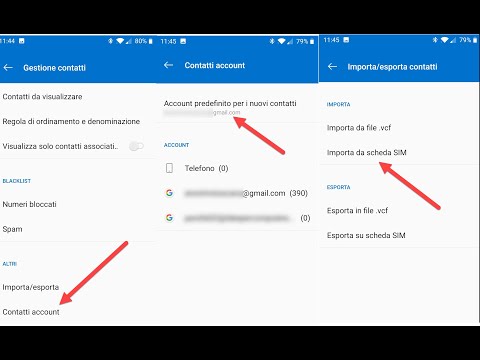Questo articolo spiega come riposizionare i contatti Android eliminati sul telefono. Dovresti prima controllare se i tuoi contatti sono solo nascosti, piuttosto che cancellati. Se i tuoi contatti sono effettivamente spariti, puoi ripristinarli dal tuo account Google a condizione che siano stati sottoposti a backup negli ultimi trenta giorni; in caso contrario, dovrai utilizzare un programma di recupero dei contatti di terze parti.
Passi
Parte 1 di 3: alla ricerca di contatti nascosti

Passaggio 1. Apri i contatti del tuo Android
Ha l'immagine di una persona su di esso. Dovresti trovare questa app nel cassetto delle app o nella schermata principale.

Passaggio 2. Toccare
Si trova nell'angolo in alto a destra dello schermo. In questo modo verrà richiamato un menu a comparsa.

Passaggio 3. Toccare Contatti da visualizzare
Questa opzione dovrebbe essere nella parte superiore del menu a comparsa.
Su alcuni Android, potresti dover prima toccare Impostazioni e poi tocca Contatti.

Passaggio 4. Assicurati che "Tutti i contatti" sia selezionato
In caso contrario, toccalo, quindi cerca i contatti mancanti. Se "Tutti i contatti" è selezionato, tuttavia, dovrai procedere con il ripristino dei contatti eliminati.
Parte 2 di 3: utilizzo di un backup di Google

Passaggio 1. Apri il sito Contatti di Google
Si trova su https://contacts.google.com/. Questo metodo funzionerà solo se hai sincronizzato i contatti del tuo Android con Google.
Se non hai effettuato l'accesso a Contatti Google, ti verrà chiesto di inserire il tuo indirizzo email e/o la password prima di continuare

Passaggio 2. Fare clic su Altro
Questa scheda si trova sul lato sinistro della pagina.

Passaggio 3. Fare clic su Annulla modifiche
È un'opzione sotto il Di più intestazione. In questo modo verrà richiamata una finestra pop-up con diverse date di backup:
- 10 minuti fa
- 1 ora fa
- Ieri
- 1 settimana fa
- Costume - Immettere un numero di giorni, ore e/o minuti a cui tornare.

Passaggio 4. Fare clic su un'ora di backup
Questo lo imposterà come opzione di ripristino.
- Ad esempio, selezionando 1 ora fa ripristinerà tutti i contatti che hai eliminato tra ora e sessanta minuti fa.
- Tieni presente che tutti i contatti che hai aggiunto tra ora e il punto di ripristino selezionato verranno rimossi dal telefono.

Passaggio 5. Fare clic su CONFERMA
Si trova nell'angolo in basso a destra della finestra "Annulla modifiche". Dopo un momento, i tuoi contatti verranno ripristinati.
Parte 3 di 3: utilizzo di EaseUS MobiSaver

Passaggio 1. Vai alla pagina di download di EaseUS MobiSaver
È su https://www.easeus.com/android-data-recovery-software/free-android-data-recovery.html. Se non riesci a ripristinare i contatti eliminati da un backup di Google, dovrai utilizzare un software di terze parti per tentare di recuperarli.

Passaggio 2. Fare clic sul pulsante DOWNLOAD GRATUITO
Questo è il pulsante blu al centro della pagina. In questo modo verrà richiesto di scaricare il file sul tuo computer.

Passaggio 3. Installa MobiSaver
Questo processo sarà diverso a seconda del tipo di computer:
- finestre - Fare doppio clic sul file di installazione scaricato, seguire le istruzioni sullo schermo e fare clic su Fine quando MobiSaver termina l'installazione.
- Mac - Apri il file di installazione, quindi trascina MobiSaver nella cartella Applicazioni.

Passaggio 4. Aprire MobiSaver se non si apre automaticamente
Per fare ciò, è sufficiente fare doppio clic sull'icona MobiSaver, che assomiglia a un riquadro blu.

Passaggio 5. Collega il tuo Android al computer
Per farlo, utilizzerai il cavo di ricarica USB fornito con il telefono o il tablet.

Passaggio 6. Fare clic su Avvia
Ciò richiederà a MobiSaver di iniziare la scansione del tuo Android.

Passaggio 7. Attendi il completamento della scansione
È possibile monitorare l'avanzamento della scansione osservando la barra nella parte superiore della finestra di MobiSaver.

Passaggio 8. Fare clic sulla scheda Contatti
Si trova nell'area in alto a sinistra della finestra di MobiSaver.

Passaggio 9. Fare clic sulle caselle di controllo accanto ai nomi dei contatti
Se desideri recuperare tutti i contatti elencati qui, fai semplicemente clic sulla casella di controllo accanto a "Nome" nella parte superiore della pagina.

Passaggio 10. Fare clic su Recupera
Questo pulsante si trova nell'angolo in basso a destra della finestra. In questo modo verrà visualizzata una finestra in cui si seleziona una posizione di salvataggio per questi contatti.

Passaggio 11. Seleziona il tuo Android come posizione di salvataggio
Dovresti vedere il tuo telefono Android elencato come posizione di salvataggio in questa finestra, anche se potresti dover scorrere verso il basso per vederlo.

Passaggio 12. Fare clic su OK
I tuoi contatti inizieranno a essere ripristinati sul tuo Android.